Нам известно разочарование, когда панель управления NVIDIA не открывается, когда вы пытаетесь настроить некоторые параметры своей видеокарты, чтобы играть в любимую игру наилучшим образом. Позвольте нам помочь вам исправить это.
Панель управления NVIDIA может не открываться из-за устаревших драйверов, поврежденных обновлений Windows или остановленных процессов. Панель управления NVIDIA — это практичный инструмент для управления различными настройками видеокарты. В этом руководстве мы шаг за шагом рассмотрим возможные исправления.

Панель управления NVIDIA требуется для компьютеров, использующих видеокарты марки NVIDIA. Это позволяет вам полностью настроить производительность вашей карты, погрузившись в ее элементы управления на системном уровне.
У вас могут возникнуть проблемы, если вы не сможете получить доступ к панели, поскольку вы потеряете параметры настройки, параметры оптимизации и потенциальный прирост производительности. Что вы можете сделать, чтобы панель управления NVIDIA снова заработала?
Как исправить неработающую панель управления NVIDIA?
Когда вы получите драйверы, необходимые для использования вашей видеокарты NVIDIA, вы должны сразу же установить панель управления NVIDIA на свое устройство. Вы можете более детально контролировать свои настройки, в том числе настройки разрешения, цветокоррекции и 3D-приложений.
Геймеры Windows или те, кто имеет дело с 3D-программами, найдут это программное обеспечение чрезвычайно полезным. Благодаря этому вы можете полностью настроить, как ваша система отображает 3D-элементы.
Всякий раз, когда вы сталкиваетесь с проблемой, когда панель управления NVIDIA не открывается, вы должны попытаться найти решение как можно скорее. Прежде чем мы начнем, убедитесь, услуга не скрыта. Чтобы проверить, скрыто ли это:
- Перейти к Панель управления Windows
- В правом верхнем углу нажмите на «Категории» а затем выберите “Большие иконки”
- Найдите панель управления NVIDIA и нажмите на нее, чтобы открыть
- В Панели управления NVIDIA выберите Рабочий стол меню
- Проверять «Добавить контекстное меню рабочего стола»
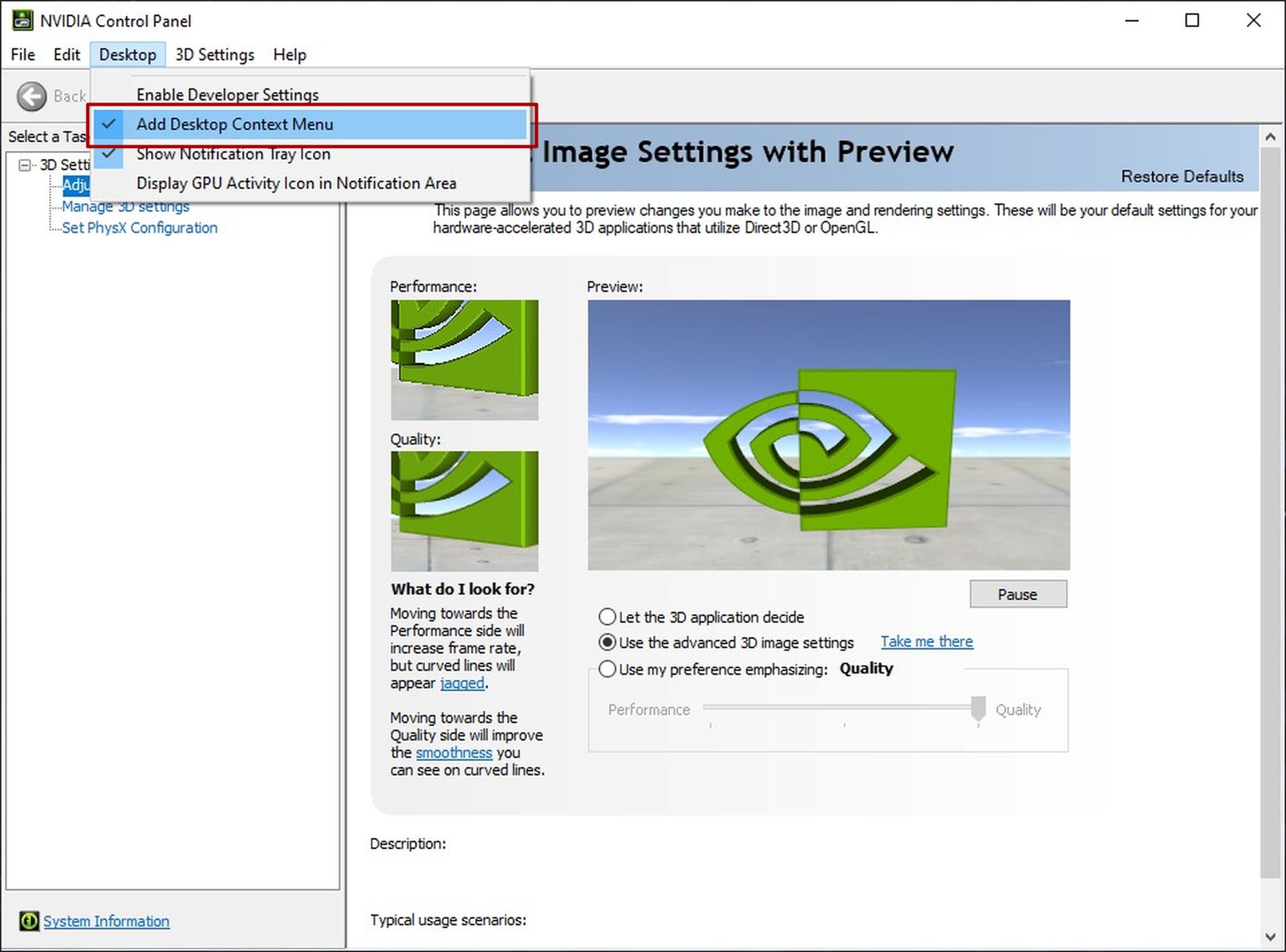
Если вы уверены, что панель управления NVIDIA не скрыта, давайте углубимся в это пошаговое руководство о том, как исправить, что панель управления NVIDIA не открывается.
Способ 1: снова запустите панель управления NVIDIA
Попытка повторно открыть приложение после полного закрытия панели управления NVIDIA — это первый шаг, который необходимо предпринять. Теперь мы знаем, что это звучит просто, но решает проблемы, связанные с запуском приложения. Если ни один из ваших контрольных файлов NVIDIA не поврежден, приложение должно открыться нормально. Для этого:
- Открой Панель задач щелкнув правой кнопкой мыши на панели задач или используя команду Windows: CTRL+ALT+DEL
- Выбирать Панель управления NVIDIA а затем Кнопка завершения задачи
- Откройте панель управления NVIDIA со своего рабочего стола, щелкнув правой кнопкой мыши и выбрав Панель управления NVIDIA из открывшегося меню
Способ 2: перезапустите службы NVIDIA из служб Windows.
Ваша система получает некоторые важные услуги от NVIDIA. Скорее всего, ваша программа не будет работать должным образом, если эти службы отключены. К счастью, используя те же самые методы, показанные ниже, вы можете как решить, так и предотвратить это.
- нажмите Windows+R комбинация с клавиатуры
- Введите «services.msc» в открывшемся окне и нажмите Войти
- Найди «Контейнер дисплея NVIDIA LS» сервис из списка и щелкните его правой кнопкой мыши.
- Выбирать запустить снова из открывшегося меню
- Повторите те же действия для следующих других служб: «Контейнер локальной системы NVIDIA», «Контейнер NVIDIA NetworkService»а также «Контейнер телеметрии NVIDIA»
Способ 3: обновите драйверы NVIDIA
Проблема с тем, что панель управления NVIDIA не открывается, может быть связана с неисправными драйверами. В этом случае NVIDIA быстро опубликует новый драйвер для загрузки пользователями. Чтобы обновить драйвер видеокарты:
- Перейти к Сайт обновления драйверов NVIDIA
- Выберите свою видеокарту, версию Windows и язык в меню.
- Нажмите на “Поиск”
- Вам будет показан последний готовый к игре драйвер. Нажмите на “Скачать”
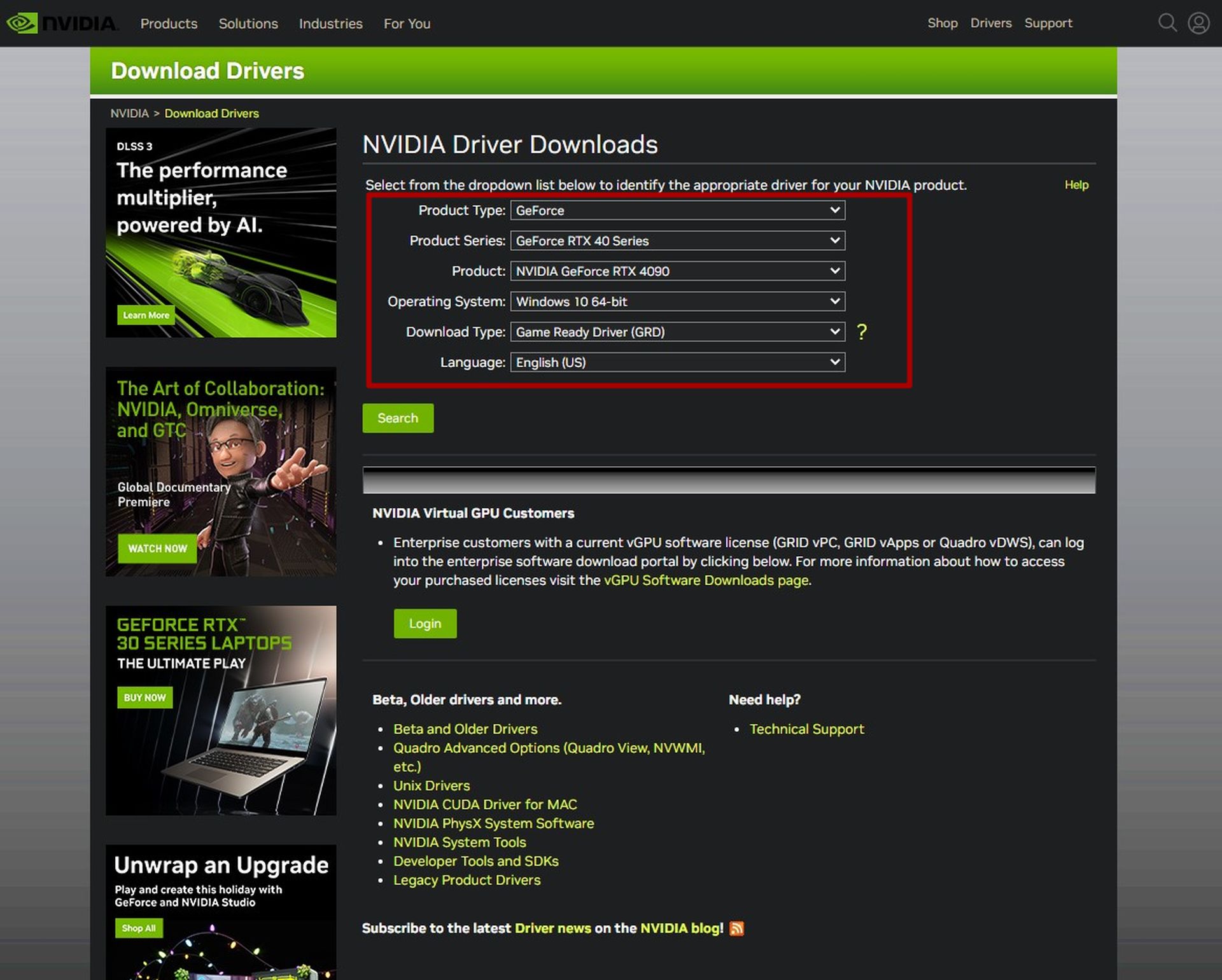
Способ 4: завершить процесс NVIDIA Display Container
Процесс NVIDIA Display Container может привести к тому, что панель управления NVIDIA не откроется. Чтобы перезапустить процесс, просто:
- Открой Диспетчер задач как упоминалось ранее
- Если ваш диспетчер задач находится в компактном режиме, нажмите кнопку «Подробнее» вариант из нижнего левого угла
- Нажмите на “Подробности”
- Находить «NV.Display.Container.exe» и щелкните по нему правой кнопкой мыши
- Выбирать «Завершить задачу» и подождите, пока он сам перезапустится
Способ 5: отключить быстрый запуск
Функция быстрого запуска Windows позволяет пользователям быстро запускать свои компьютеры, но есть одна загвоздка. Это может привести к неправильному запуску некоторых важных служб, таких как службы NVIDIA. Чтобы отключить быстрый запуск
- Открытым Панель управления
- Выбирать Оборудование и звук
- Под Параметры питанияВыбрать «Выберите, что делают кнопки питания»
- Выбирать «Изменить настройки, которые в данный момент недоступны»
- Снимите флажок «Включить быстрый запуск» раздел
И это охватывает все наши решения проблемы с неработающей панелью управления NVIDIA. Мы надеемся, что это руководство было полезным для вас. Теперь, когда вы исправили панель управления NVIDIA, возможно, пришло время узнать, как открыть оверлей NVIDIA?
Source: Панель управления NVIDIA не открывается: как это исправить?

